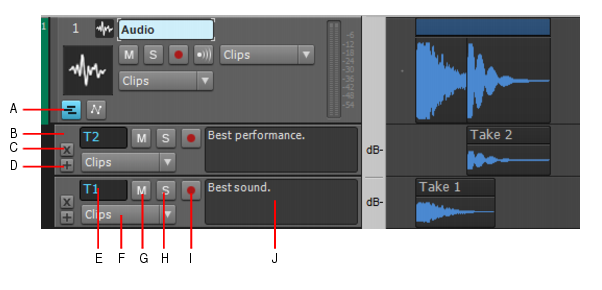Figure 139. Commandes des lignes de prise.A. Agrandir/Réduire les lignes de prises B. Sélectionner une ligne C. Supprimer la ligne de prise D. Ajouter une ligne de prise E. Nom de la ligne F. Filtre Données G. Mute H. Solo I. Armer pour l'enregistrement J. Commentaires


. Ajoute une ligne vide sous la ligne sur laquelle l'utilisateur clique. Chaque piste peut contenir un nombre illimité de lignes. Les nouvelles lignes de prise sont automatiquement appelées T1, T2, T3, etc.











Tip - Searching Documentation
Tip: To search for a specific topic, type your search query in the Search Cakewalk.com field at the top right of this page.
When the search results appear, click which product's documentation you would like to search to filter the search results further.
Note - Using Offline Help
Note: If you prefer to always use offline Help, go to Edit > Preferences > File > Advanced in your Cakewalk software and select Always Use Offline Help.
If you are not connected to the internet, your Cakewalk software will default to showing offline help until an internet connection becomes available.